KontrolPack ile Ağ Üzerinden Bilgisayarları Bağlayın/Kontrol Edin

KontrolPack ile ağınızdaki bilgisayarları kolayca kontrol edin. Farklı işletim sistemlerine sahip bilgisayarları zahmetsizce bağlayın ve yönetin.
Castle Crashers, The Behemoth tarafından geliştirilen bir 2D bağımsız hack-and-slash video oyunudur. Oyun 2008 yılında Xbox 360 için çıktı. Ancak oyun daha sonra diğer platformlara da çıktı. İşte Linux'ta Castle Crashers'ın nasıl oynanacağı.

Castle Crashers bir Linux oyunu değil, ancak Proton sayesinde Linux'ta iyi çalışıyor. Ancak Proton aracı yalnızca Linux'ta Steam istemcisi aracılığıyla çalışır. Bu nedenle, devam etmeden önce Steam Linux istemcisini Linux PC'nize yüklemelisiniz.
Linux için Steam'in bilgisayarınızda çalışmasını sağlamak için Linux masaüstünde bir terminal penceresi açın. Bunu yapmak için klavyede Ctrl + Alt + T tuşlarına basın. Alternatif olarak, uygulama menüsünde “Terminal”i arayın ve bu şekilde başlatın.
Terminal penceresi açık ve kullanıma hazır olduğunda, kullanmakta olduğunuz Linux işletim sistemine karşılık gelen aşağıdaki Linux kurulum talimatlarını izleyin.
Steam'in Ubuntu üzerinde çalışmasını sağlamak için aşağıdaki apt kurulum komutuyla kurabilirsiniz .
sudo apt steam'i kurun
Steam'in Debian üzerinde çalışmasını sağlamak için DEB paketini bilgisayarınıza indirmeniz gerekir. Aşağıdaki wget indirme komutunu kullanarak Steam DEB paketini bilgisayarınıza indirebilirsiniz.
wget https://steamcdn-a.akamaihd.net/client/installer/steam.deb
Steam'in en son sürümünü Debian PC'nize indirdikten sonra kurulum başlayabilir. Aşağıdaki dpkg komutunu kullanarak Steam'i bilgisayarınıza kurun.
sudo dpkg -i steam.deb
Steam DEB paketi Debian PC'nizde yapılandırıldıktan sonra apt-get install -f komutunu çalıştırmanız gerekecek . Bu komut , yükleme sırasında ortaya çıkan bağımlılık sorunlarını düzeltmenize olanak tanır .
sudo apt-get install -f
Steam, Arch Linux kullanıcıları tarafından “multilib” yazılım deposu aracılığıyla kullanılabilir . Ancak, her zaman etkin olmadığı için bu yazılım deposunu etkinleştirmeniz gerekir. Bunu yapmak için /etc/pacman.confdosyayı favori metin düzenleyicinizde (root olarak) açın.
Metin dosyasını bir düzenleyicide root olarak açtıktan sonra dosyanın “multilib” bölümünü bulun. Ardından önündeki # sembolünü ve hemen altındaki çizgileri kaldırın. İşiniz bittiğinde, düzenlemelerinizi kaydedin ve düzenleyiciden çıkın.
Artık her şey yapılandırıldığına göre, Arch Linux sisteminizi aşağıdaki komutla yeniden senkronize edin.
sudo pacman -Syy
Son olarak, Steam'in en son sürümünü Arch Linux bilgisayarınıza yükleyin.
sudo pacman -S buhar
Steam'in Fedora veya OpenSUSE üzerinde çalışmasını sağlamak için bu kılavuzdaki Flatpak kurulum talimatlarını uygulamak en iyisidir. Ancak Steam'i Flatpak üzerinden kurmak istemiyorsanız, Steam'i işletim sisteminde bulunan yazılım havuzları üzerinden kurmanız mümkündür.
Steam'in Flatpak sürümünü bilgisayarınızda kullanmak istiyorsanız, öncelikle bilgisayarınızda Flatpak çalışma zamanını ayarlamanız gerekir. Flatpak çalışma zamanını ayarlamak için konuyla ilgili kurulum kılavuzumuzu takip edin .
Bilgisayarınızda Flatpak runtime ayarını yaptıktan sonra Steam kurulumu başlayabilir. Aşağıdaki iki komutu kullanarak Steam'in en son sürümünü yükleyin.
flatpak uzaktan ekleme --eğer mevcut değilse flathub https://flathub.org/repo/flathub.flatpakrepo
flatpak flathub com.valvesoftware.Steam'i kurun
Steam yüklendiğinde, uygulama menüsünde t öğesini arayarak Linux masaüstünde başlatın. Bundan sonra, Castle Crashers'ı çalıştırmak için aşağıdaki adım adım talimatları izleyin.
Adım 1: Steam uygulamasında “Steam” menüsünü bulun ve fare ile üzerine tıklayın. Ardından Steam içindeki “Ayarlar” düğmesini bulun ve Steam ayarlarına erişmek için seçin.
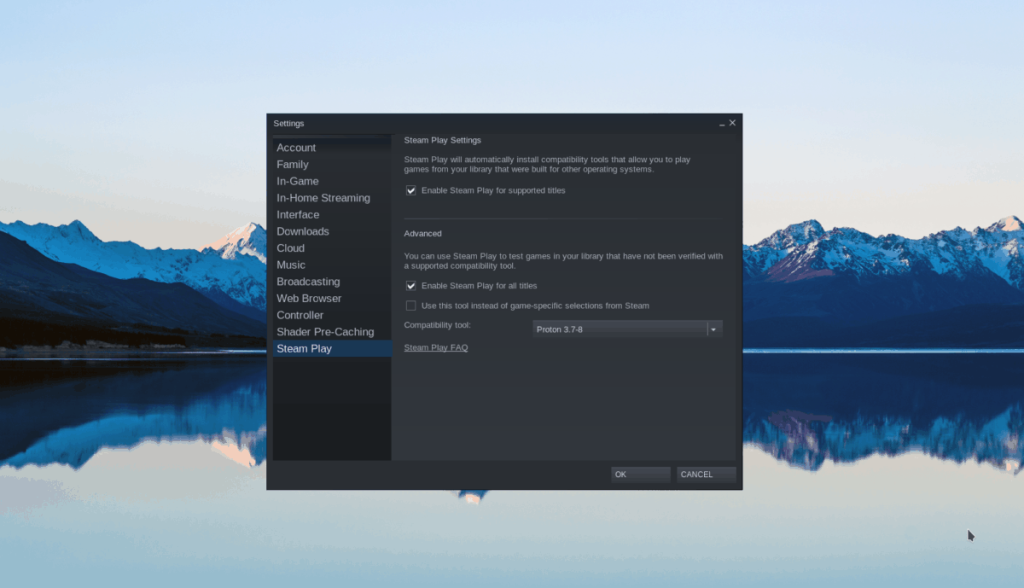
Steam ayarları penceresinin içinde “Steam Play” bölümünü bulun. Ardından, hem "Desteklenen oyunlar için Steam Play'i etkinleştir" kutusunu hem de "Diğer tüm oyunlar için Steam Play'i etkinleştir" kutusunu işaretleyin.
Adım 2: Steam'in üst kısmındaki "Mağaza" düğmesini bulun ve fare ile seçin. Bu düğmeyi seçtikten sonra Steam mağazasına erişim kazanacaksınız. Buradan arama kutusunu bulun ve tıklayın.
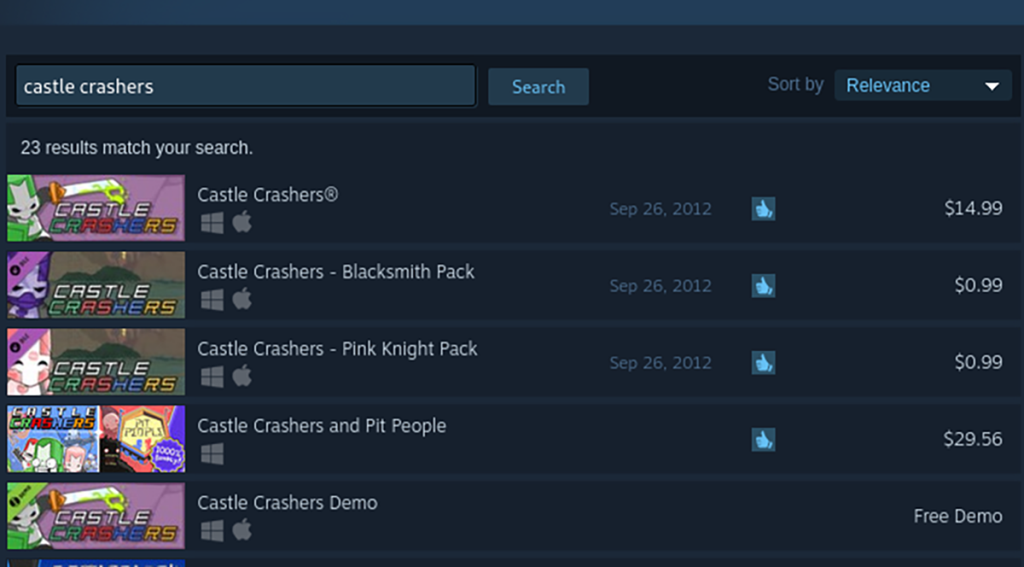
Arama kutusunu seçtikten sonra “Castle Crashers” yazın. Ardından, arama sonuçlarını görüntülemek için klavyedeki Enter tuşuna basın . Son olarak, oyunun mağaza sayfasına erişmek için arama sonuçlarına bakın ve “Castle Crashers”a tıklayın.
Adım 3: Castle Crashers Steam mağaza sayfasında, yeşil “Sepete ekle” düğmesini bulun ve fare ile tıklayın. Bu düğmeyi seçtikten sonra oyunu sepetinize eklemiş olacaksınız.
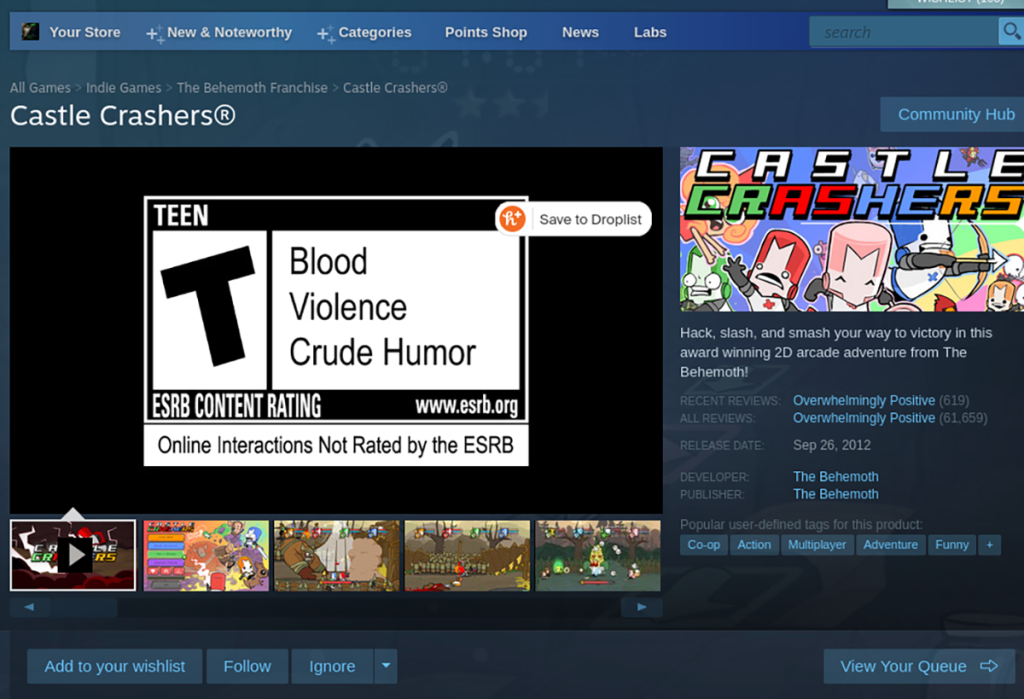
Adım 4: Oyunu satın alma sürecini gözden geçirin. Satın aldıktan sonra “Kütüphane” düğmesini bulun ve fare ile seçin. Bu düğmeye tıkladıktan sonra Steam kitaplığınıza erişeceksiniz.
“Castle Crashers” için Steam kitaplığınıza bakın ve onu seçin. Ardından, mavi “YÜKLE” düğmesini bulun ve fare ile tıklayın. Bu düğmeyi seçtiğinizde oyunu bilgisayarınıza indirip kuracaksınız.
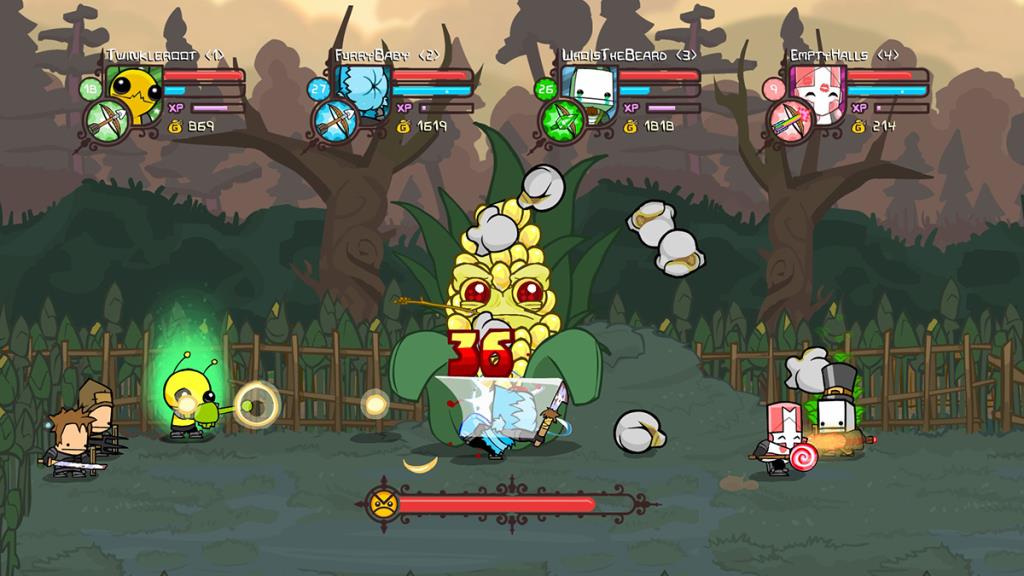
Adım 5: Oyun bilgisayarınıza yüklendikten sonra mavi renkli “YÜKLE” butonu yeşil “OYNAT” butonu olacaktır. Castle Crashers'ı başlatmak için seçin.
KontrolPack ile ağınızdaki bilgisayarları kolayca kontrol edin. Farklı işletim sistemlerine sahip bilgisayarları zahmetsizce bağlayın ve yönetin.
Tekrarlanan görevleri otomatik olarak gerçekleştirmek ister misiniz? Bir düğmeye defalarca manuel olarak tıklamak yerine, bir uygulamanın
iDownloade, kullanıcıların BBC'nin iPlayer hizmetinden DRM içermeyen içerikleri indirmelerine olanak tanıyan platformlar arası bir araçtır. Hem .mov formatındaki videoları hem de .mov formatındaki videoları indirebilir.
Outlook 2010'un özelliklerini ayrıntılı olarak ele aldık, ancak Haziran 2010'dan önce yayınlanmayacağı için Thunderbird 3'e bakmanın zamanı geldi.
Herkesin ara sıra bir molaya ihtiyacı vardır. Eğer ilginç bir oyun oynamak istiyorsanız, Flight Gear'ı deneyin. Flight Gear, ücretsiz, çok platformlu ve açık kaynaklı bir oyundur.
MP3 Diags, müzik koleksiyonunuzdaki sorunları gidermek için en iyi araçtır. MP3 dosyalarınızı doğru şekilde etiketleyebilir, eksik albüm kapağı resmi ekleyebilir ve VBR'yi düzeltebilir.
Google Wave gibi, Google Voice da dünya çapında büyük ilgi gördü. Google, iletişim kurma biçimimizi değiştirmeyi amaçlıyor ve
Flickr kullanıcılarının fotoğraflarını yüksek kalitede indirmelerine olanak tanıyan birçok araç var, ancak Flickr Favorilerini indirmenin bir yolu var mı? Son zamanlarda
Örnekleme Nedir? Vikipedi'ye göre, "Bir ses kaydının bir kısmını veya örneğini alıp onu bir enstrüman veya müzik aleti olarak yeniden kullanma eylemidir."
Google Sites, kullanıcıların web sitelerini Google'ın sunucusunda barındırmasına olanak tanıyan bir Google hizmetidir. Ancak bir sorun var: Yedekleme için yerleşik bir seçenek yok.



![FlightGear Uçuş Simülatörünü Ücretsiz İndirin [İyi Eğlenceler] FlightGear Uçuş Simülatörünü Ücretsiz İndirin [İyi Eğlenceler]](https://tips.webtech360.com/resources8/r252/image-7634-0829093738400.jpg)




